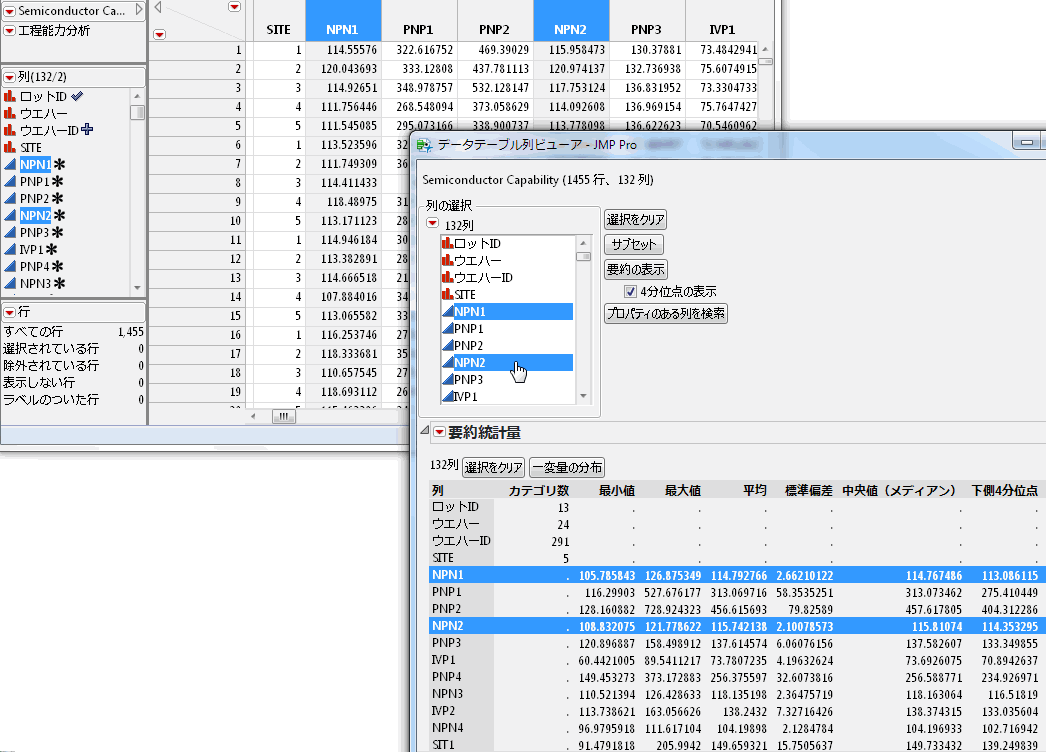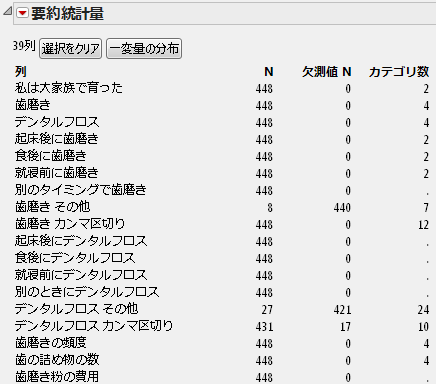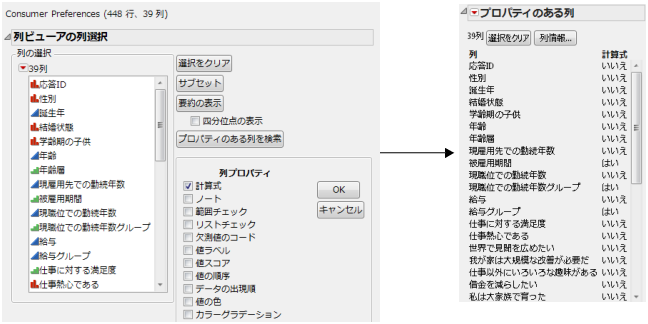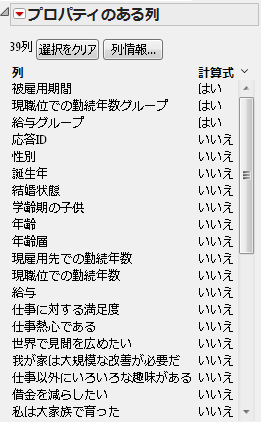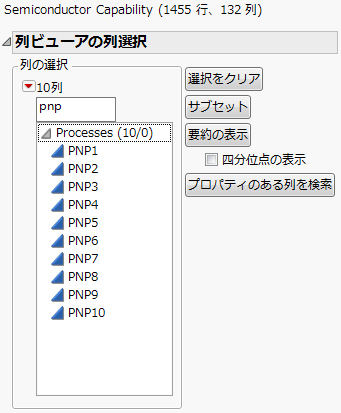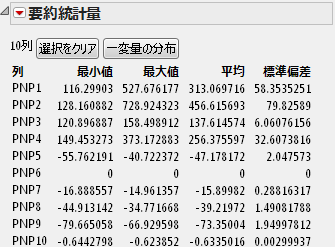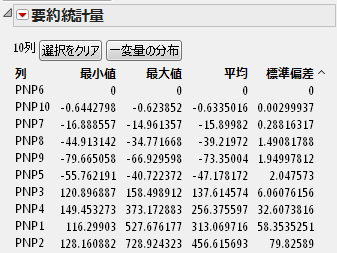列ビューアでは、属性、プロパティ、統計量に基づいて列をすばやく選択でき、列の数が多いデータテーブルでは特に便利です。列の要約統計量やプロパティの表示、データのサブセットなどが可能です。また、「列ビューア」ウィンドウの列は、データテーブルの列にリンクしています(列ビューアとリンクしている列)。
図4.10 列ビューアとリンクしている列
列ビューアでは、データテーブルの特性をすばやく確認できます。たとえば、「要約統計量」レポートでは、欠測値のある列を確認できます(欠測値の確認)。レポートでそれらの列を選択し、データテーブルで除外できます。
図4.11 欠測値の確認
|
•
|
行の総数(「N」)
|
|
•
|
欠測値のある行の数(「欠測値N」)
|
|
•
|
カテゴリ数(「カテゴリ数」)
|
|
•
|
データテーブルとリンクした「要約統計量」レポートを作成します。右クリックして、列の値で並べ替えるオプションや、データテーブルを作成するオプションを選択できます。[四分位点の表示]チェックボックスをオンにすると、第1四分位点、第3四分位点、四分位範囲が表示されます。レポートにあるすべての列から成る、リンクしたデータテーブルを作成するには、「要約統計量」の赤い三角ボタンのメニューから[データテーブルビュー]を選択します。
「列プロパティ」レポートに列プロパティのリストを表示します。検索対象のプロパティを選択して[OK]をクリックすると、すべての列についてのレポートが作成されます。または、「列の選択」リストで先に列を選択しておくと、それらの列についてのレポートだけが表示されます。
ヒント: [要約の表示]ボタンまたは[プロパティのある列を検索]ボタンをクリックするたびに、新しいレポートがウィンドウに追加されます。レポートを削除するには、そのレポートの赤い三角ボタンのメニューから[削除]を選択します。
|
1.
|
[ヘルプ]>[サンプルデータライブラリ]を選択し、「Consumer Preferences.jmp」を開きます。
|
|
2.
|
[列]>[列ビューア]を選択して、「データテーブル列ビューア」ウィンドウを開きます。
|
|
3.
|
「プロパティのある列」レポートが表示されます。複数の列に[計算式]プロパティが設定されています([計算式]列プロパティの選択)。リストが長すぎるので、計算式が設定されている列をまとめて表示した方が見やすくなります。
図4.12 [計算式]列プロパティの選択
|
4.
|
図4.13 列の値で並べ替え
|
5.
|
|
1.
|
[ヘルプ]>[サンプルデータライブラリ]を選択し、「Semiconductor Capability.jmp」を開きます。
|
|
2.
|
[列]>[列ビューア]を選択して、「データテーブル列ビューア」ウィンドウを開きます。
|
|
3.
|
「列の選択」の赤い三角ボタンのメニューから[名前の冒頭]を選択します。
|
|
4.
|
図4.14 名前で列を絞り込む
|
5.
|
[要約の表示]をクリックして、「要約統計量」レポートを表示します(選択した列の「要約統計量」)。
|
図4.15 選択した列の「要約統計量」
|
6.
|
レポートを右クリックして[列の値で並べ替え]を選択します。
|
|
7.
|
「PNP6」は、最小値、最大値、平均値が0のため、標準偏差がありません。
図4.16 「標準偏差」列の値で並べ替え
|
8.
|
「要約統計量」レポートで、「PNP6」の行を選択した状態で、データテーブルを表示します。
|
|
9.
|
データテーブルを手前に表示して、選択した列を削除するためにDeleteキーを押します。
|
|
10.
|
「列ビューア」を閉じるには、ウィンドウの右上隅(Windows)または左上隅(Macintosh)の[X]ボタンをクリックします。
|